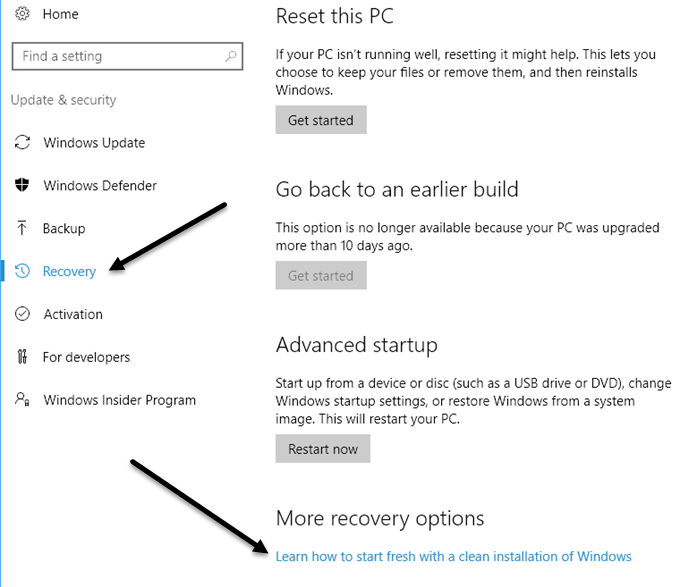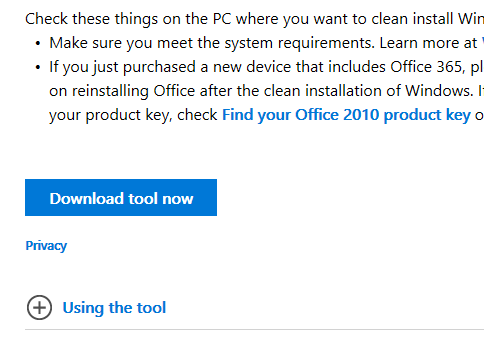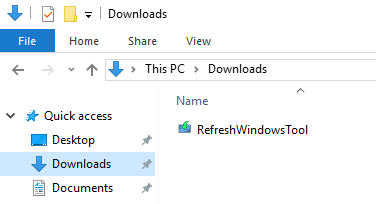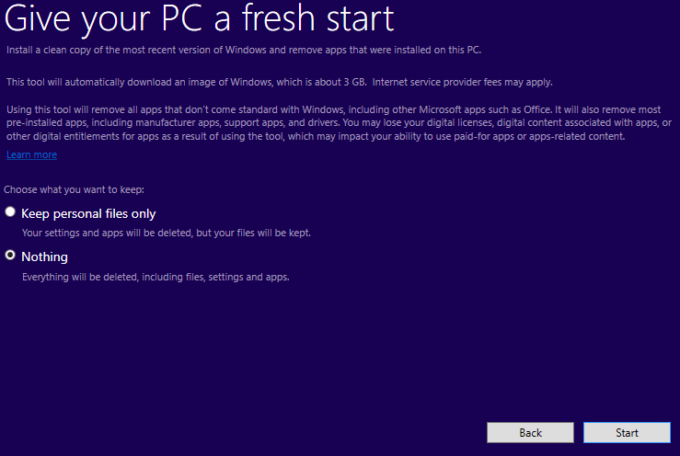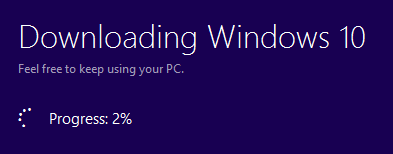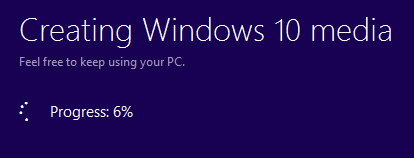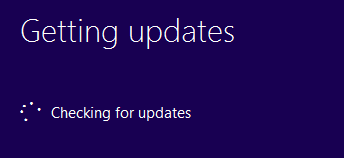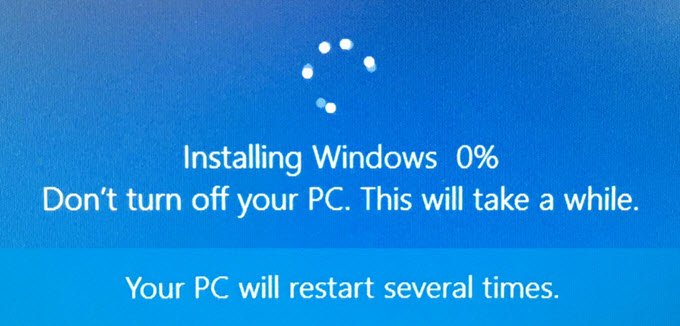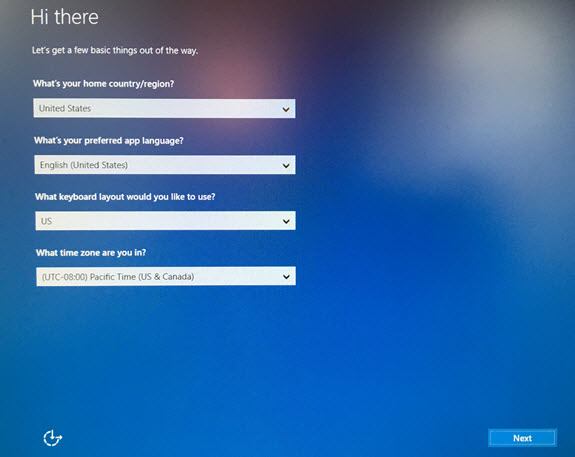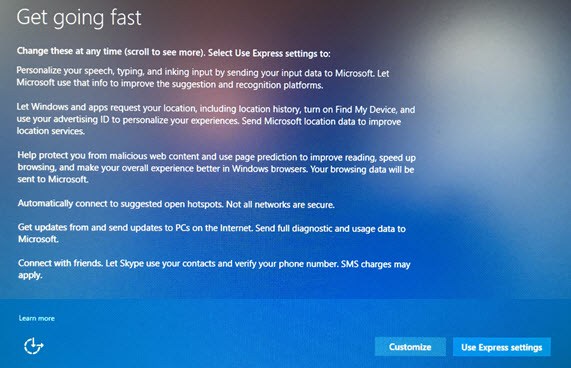Cho đến bây giờ, nếu bạn muốn bắt đầu mới với PC Windows 10, bạn có một trong hai tùy chọn: đặt lại PC hoặc tải xuống Windows 10 ISO và cài đặt lại hệ điều hành theo cách thủ công. Trong bài viết trước, tôi đã viết về cách bạn có thể khôi phục Windows về cài đặt gốc, nhưng điều này thực sự chỉ đặt lại máy tính Windows 10 của bạn.
Đặt lại PC Windows 10 không giống như thực hiện cài đặt sạch sẽ. Nếu bạn có một máy OEM, cài đặt sạch sẽ thường sẽ bao gồm tất cả các phần mềm bổ sung được cài đặt theo mặc định của OEM. Đây không phải là một kịch bản lý tưởng.
Bạn có thể tải xuống Windows 10 ISO dễ dàng, nhưng thực hiện thủ công việc cài đặt sạch sẽ vẫn là một nhiệm vụ kỹ thuật yêu cầu bạn thay đổi thứ tự khởi động trên máy tính, định dạng của bạn Ổ đĩa đúng cách, vv Rất may, trong bản cập nhật Windows 10 Anniversary Update vừa được phát hành, bây giờ có một tùy chọn để thực hiện cài đặt sạch thực sự mà không phải lo lắng về chi tiết kỹ thuật.
Trong bài viết này, tôi ' sẽ chỉ cho bạn cách thực hiện quy trình này, trong các thử nghiệm của tôi, chỉ mất khoảng 30 đến 60 phút tùy thuộc vào tốc độ máy tính của bạn.
Trước khi Thực hiện Cài đặt Sạch
Trước khi bạn thực hiện một cài đặt sạch sẽ, có một vài điều bạn nên ghi nhớ. Thứ nhất, bạn sẽ có tùy chọn giữ các tệp cá nhân của mình, trong trường hợp bạn không muốn xóa các tệp đó. Đó thực sự là tùy chọn duy nhất bạn có khi thực hiện cài đặt sạch.
Thứ hai, khi thực hiện cài đặt sạch bằng công cụ mới này, bạn sẽ không có khả năng thay đổi kích thước phân vùng trên ổ cứng của mình . Nếu bạn cần phân vùng lại ổ đĩa, bạn sẽ cần sử dụng phương pháp cũ để thực hiện thủ công cài đặt sạch.
Trong quá trình thực hiện, Windows sẽ không chạm vào bất kỳ phân vùng nào khác trên ổ đĩa cứng , vì vậy nếu bạn có dữ liệu trên các phân vùng đó, bạn sẽ không mất bất kỳ dữ liệu nào ngay cả khi bạn chọn tùy chọn xóa mọi thứ.
Thứ ba, bạn cần đảm bảo rằng bạn đã cài đặt Windows 10 Cập nhật kỷ niệm. Nếu nó không tự cài đặt thông qua Windows Update, bạn có thể tải xuống bản cập nhật kỷ niệm ở đây theo cách thủ công.
Làm sạch Cài đặt Windows 10
Như tôi đã nói ở trên, với tính năng mới này công cụ, quá trình này rất đơn giản và không mất nhiều thời gian. Để bắt đầu, hãy nhấp vào Bắt đầurồi đến Cài đặt, sau đó nhấp Cập nhật & amp; Bảo mậtvà sau đó Khôi phục.
Ở dưới cùng, bạn sẽ thấy liên kết có tên Tìm hiểu cách bắt đầu mới bằng cài đặt Windows sạchtrong tiêu đề Tùy chọn khôi phục khác. Nhấp vào liên kết đó và bạn sẽ được đưa đến trang Bắt đầu mớitrên trang web của Microsoft. Cuộn xuống dưới cùng và nhấp vào nút Tải xuống công cụ ngay bây giờ.
Điều này sẽ tải xuống Tải xuốngthư mục tự động. Tiếp tục và nhấp đúp vào tệp RefreshWindowsTool.
Một cửa sổ hộp thoại sẽ xuất hiện giải thích công cụ sẽ làm gì và cung cấp cho bạn tùy chọn xóa mọi thứ hoặc giữ các tệp cá nhân.
Nhấp vào nút Bắt đầuvà bước đầu tiên của quá trình cài đặt sẽ bắt đầu. Bước đầu tiên là để công cụ tải xuống phiên bản mới nhất của Windows 10. Điều này sẽ có kích thước khoảng 3 GB, vì vậy có thể mất một lúc nếu bạn có kết nối Internet chậm hơn. Rất tiếc, không có cách nào để chọn tệp hình ảnh cục bộ tại thời điểm này.
Tiếp theo, công cụ sẽ tạo phương tiện Windows cần thiết để thực hiện cài đặt sạch.
Cuối cùng, nó sẽ tải xuống bất kỳ bản cập nhật mới nhất nào và thêm các bản cập nhật đó vào phương tiện.
Khi đã hoàn tất, Windows sẽ khởi động lại và bạn sẽ thấy thông báo Cài đặt Windowstrên màn hình.
Giai đoạn này mất nhiều thời gian nhất và sau khi hoàn thành, bạn sẽ thấy bắt đầu của màn hình thiết lập ban đầu.
Tôi sẽ không đi sâu vào chi tiết ở đây bởi vì hầu hết nó là tự giải thích, nhưng tôi sẽ đề cập đến màn hình tiếp theo vì nó rất quan trọng đối với quyền riêng tư. Tôi đã viết một hướng dẫn trên giúp Windows 10 an toàn hơn bằng cách thay đổi nhiều cài đặt bảo mật, nhưng nó dễ dàng hơn nhiều để thực hiện nó trong giai đoạn này hơn khi Windows được cài đặt.
Bạn sẽ bị cám dỗ nhấp vào Sử dụng cài đặt nhanh, nhưng không. Nhấp vào Tùy chỉnhvà tắt mọi thứ trên ba màn hình tiếp theo (khoảng 10 đến 12 chuyển đổi)! Nếu bạn cần một trong những tính năng đó, bạn có thể dễ dàng bật tính năng này sau này.
Đó là về nó. Giờ đây, bạn có thể đăng nhập vào bản sao Windows 10 mới được cài đặt! Đây cũng là một cách tuyệt vời để làm điều đó bởi vì bạn không phải lo lắng về việc kích hoạt lại Windows hoặc bất cứ thứ gì như thế. Nhìn chung, đây là tùy chọn dễ dàng và nhanh nhất để thực hiện cài đặt sạch sẽ thực sự của Windows 10. Hãy tận hưởng!